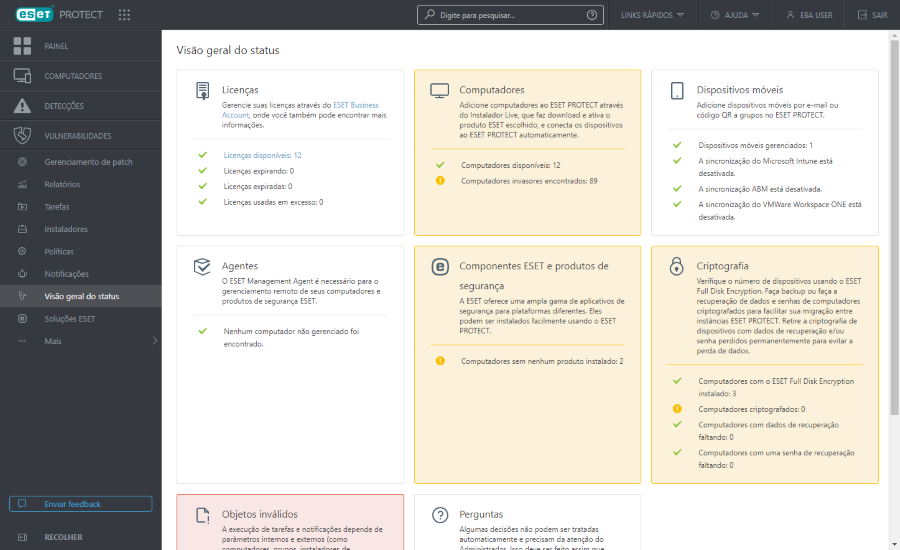Visão geral do status
O Servidor ESET PROTECT realiza verificações de diagnóstico periódicas. Use a ![]() Visão geral do status para ver as estatísticas de uso e o status geral do seu ESET PROTECT. Também pode ajudá-lo com a configuração inicial do ESET PROTECT. Clique em Visão geral do status para ver as informações detalhadas de status sobre o ESET PROTECT.
Visão geral do status para ver as estatísticas de uso e o status geral do seu ESET PROTECT. Também pode ajudá-lo com a configuração inicial do ESET PROTECT. Clique em Visão geral do status para ver as informações detalhadas de status sobre o ESET PROTECT.
Clique em um bloco de seção para exibir uma barra de tarefas na lateral com as ações. Cada bloco de seção pode ter uma de várias cores, com base no status de gravidade mais alto dos itens incluídos:
Cor |
Ícone |
Significado do ícone |
Descrição |
|---|---|---|---|
Verde |
OK |
Todos os itens na seção não tem nenhum problema. |
|
Amarelo |
Alerta |
Pelo menos um item na seção está marcado com um alerta |
|
Vermelho |
Erro |
Pelo menos um item na seção está marcado com um erro. |
|
Cinza |
|
Conteúdo indisponível |
O conteúdo está indisponível devido a direitos de acesso insuficientes do usuário do Web Console ESET PROTECT. O administrador precisa definir permissões adicionais para o usuário, ou você pode fazer login como outro usuário com os direitos de acesso adequados. |
Azul |
|
Informações |
Há uma pergunta relacionada aos computadores conectados (consulte a descrição da seção Perguntas abaixo). |
![]() Visão geral do status contém as seções a seguir:
Visão geral do status contém as seções a seguir:
Licenças |
ESET PROTECT usa o sistema de licenciamento ESET. Para o gerenciamento de licenças, vá para sua ESET Business Account. |
Computadores |
•Adicionar computador – adiciona computadores na sua rede à estrutura ESET PROTECT. |
Dispositivos móveis |
•Adicionar dispositivos móveis – inscreva dispositivos móveis. •Microsoft Entra ID Configurações de inscrição – configure a inscrição Microsoft Entra ID. •Microsoft Intune sincronização – configurar a sincronização do Microsoft Intune. •Sincronização ABM – configure a sincronização do Apple Business Manager (ABM). •sincronizaçãoVMware Workspace ONE – configure a sincronização do VMware Workspace ONE. |
Agentes |
•Implantar Agente – Existem várias formas de implantar o Agente ESET Management em computadores do cliente na sua rede. |
Componentes ESET e produtos de segurança |
•Nova política - Crie uma nova política para alterar a configuração do produto de segurança da ESET instalado nos computadores do cliente. •Instalar software - com o Agente ESET Management implantado, você pode instalar o software diretamente do repositório ESET ou especificar o local de um pacote de instalação (URL ou uma pasta compartilhada). •Configurar Proteção – revise e ajuste as configurações de segurança aplicadas a todos os dispositivos conectados ao ESET PROTECT. |
Criptografia |
Se você gerenciar dispositivos criptografados com ESET Full Disk Encryption, use essas opções para evitar a perda de dados de recuperação: •Exportar – exporta seus dados de recuperação ESET Full Disk Encryption atuais antes de migrar computadores gerenciados criptografados. •Importar – importar os dados de recuperação ESET Full Disk Encryption depois de migrar computadores gerenciados criptografados para uma nova instância ESET PROTECT. |
Objetos inválidos |
Contém a lista de tarefas do cliente e servidor, acionadores, notificações ou instaladores com referências a objetos inacessíveis ou inválidos. Clique em qualquer um dos campos de resultado para ver um menu com a lista de objetos selecionados. |
Perguntas |
Quando um dispositivo clonado ou uma alteração de hardware é detectada em um dispositivo do cliente, uma pergunta é listada. Leia mais sobre resolver computadores clonados. |
Status MSP |
Os status do MSP estão disponíveis em instâncias com uma conta do MSP. |